2019. 5. 14. 17:30ㆍ알면 좋은 정보
컴퓨터를 활용하다 보면 수많은 프로그램이 설치되고 삭제되기를 반복한다. 사용되지 않는 프로그램을 방치하는 경우 컴퓨터 저장공간이 부족해지고 또 컴퓨터 속도에 영향을 주기도 한다.
특히 사용되지 않는 프로그램이 부팅될 때마다 자동 실행된다면 컴퓨터 속도에도 영향을 준다.
1. 작업관리자에서 시작 프로그램 파악하기.
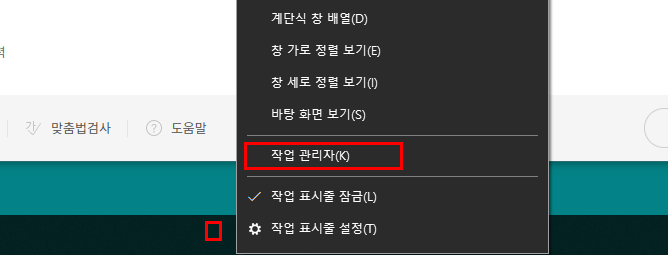
작업 관리자는 실행되고 있는 프로그램의 CPU, 메모리, GPU, 하디드스크 등의 점유율 쉽게 파악하고 관리할 수 있도록 도와준다. 작업 관리자 실행 방법은 윈도 10 하단 작업표시줄에 마우스 우측 버튼을 클릭 후 작업 관리자를 선택해주면 된다. (단축키 : Ctrl + Shift + ESC)

우선 작업 관리자에서 사용중인 프로그램을 확인해보자. 윈도우10이 부팅될 때 자동으로 실행되는 프로그램이 있다 보니 컴퓨터 속도에도 영향을 미치는 경우가 많다. 여기서 사용하지 않는 프로그램을 기억해두자.
물론, 내가 미처 알지 못한 중요한 프로그램일수도 있으니 무조건 삭제 대상에 넣어서는 안 된다.

작업관리자 -> 시작프로그램로 진입하면 윈도우가 시작되면서 같이 실행되는 프로그램 목록이 보인다.
전혀 사용되지 않는 프로그램이 있다면 그 프로그램을 기억해두자.
제어판 -> 프로그램 제거로 들어가 불필요한 프로그램을 바로 삭제해도 되지만, 프로그램이 너무 많으면 우선순위를 정하기가 어렵다. 이왕이면 윈도우가 시작될 때 같이 시작되는 프로그램을 지워야 컴퓨터 성능을 좀 더 빠르게 하는데 도움을 준다.

지워야 할 프로그램 목록을 정리했다면 제어판 -> 프로그램 제거로 가보자. (제어판은 윈도우10 하단 돋보기 클릭 후 "제어판"을 입력해주면 된다) 보기 기준이 아이콘으로 되어있다면 프로그램 및 기능을 클릭해주면 된다.

이제 지워야 할 프로그램을 찾아 제거해주면 된다. 설치 날짜를 클릭해 오래전에 설치된 프로그램부터 확인해보는 것이 좋다. 지워야 할 프로그램 목록에 마우스 우측 버튼을 눌러 제거를 누르면 프로그램은 삭제된다.
'알면 좋은 정보' 카테고리의 다른 글
| NVIDIA제어판 설치방법. 이렇게 해보세요! (0) | 2019.05.21 |
|---|---|
| CPU, GPU, 하드디스크 온도 확인 방법 (HWMonitor) (0) | 2019.05.16 |
| 크롬, 익스플로어 인터넷 검색기록 삭제 방법 (0) | 2019.05.02 |
| 인텔, AMD CPU 성능순위 2019. 04. 28 (0) | 2019.04.28 |
| 윈도우10 CPU사용량줄이기 (0) | 2019.04.26 |